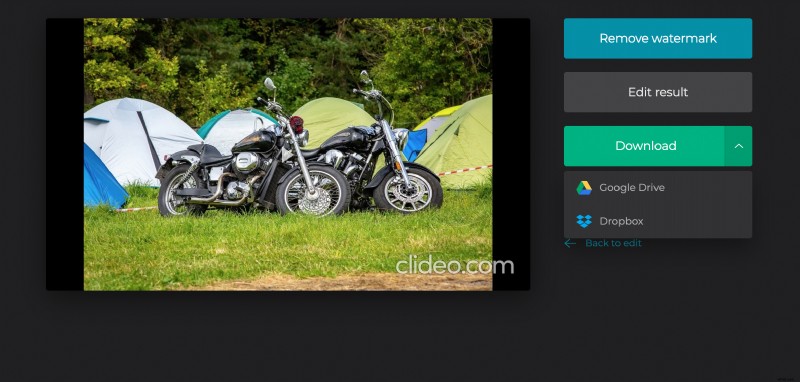Cómo hacer un video a partir de fotos
Una de las principales ventajas de nuestra herramienta:es compatible con la mayoría de los formatos, incluidos PNG, GIF, TIFF. Además, puedes subir varios archivos con diferentes extensiones sin llevarlos a un “denominador común”, es decir, sin conversión previa.
Clideo funciona en línea en cualquier dispositivo y no tiene anuncios. Funciona de forma gratuita y agrega una pequeña marca de agua en la parte inferior del marco, pero si no te gusta, puedes suscribirte a Clideo Pro.
Nuestra herramienta es uno de los mejores creadores de fotos y videos, pruébalo y juzga por ti mismo.
-
Subir archivos iniciales
Abra el Creador de videos de Clideo en cualquier navegador. Para importar archivos directamente desde su computadora o teléfono inteligente, presione el panel azul grande "Elegir archivos". ¡La opción múltiple es posible!
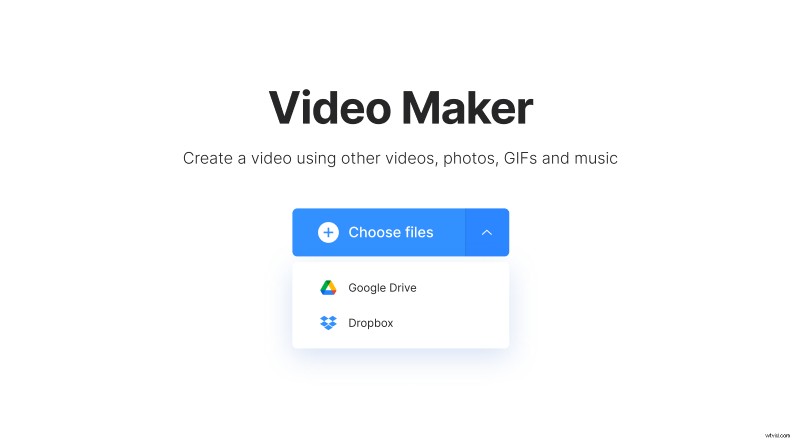
Abra un menú desplegable y cargue el contenido necesario desde sus cuentas de almacenamiento en la nube de Google Drive o Dropbox.
-
Haz un video a partir de fotos
Si desea agregar más archivos, use el menú en la parte superior derecha o arrástrelos y suéltelos en la línea de tiempo.
Cuando haya terminado, reorganice las piezas de su futuro clip como desee.
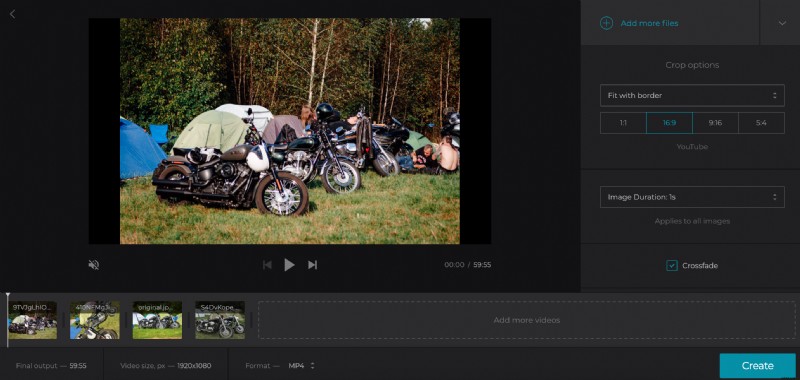
Decide las opciones de recorte:ajusta el marco con bordes o haz zoom y recorta. A continuación, seleccione uno de los cuatro ajustes preestablecidos de relación de aspecto:Facebook, YouTube, Instagram, Stories.
Establece la duración de las imágenes. Tenga en cuenta que esta configuración se aplicará a todos ellos por igual.
Marca la casilla "Crossfade" para que tu creación sea más fluida.
Presiona el panel "Agregar audio" y usa una de las formas de arriba.
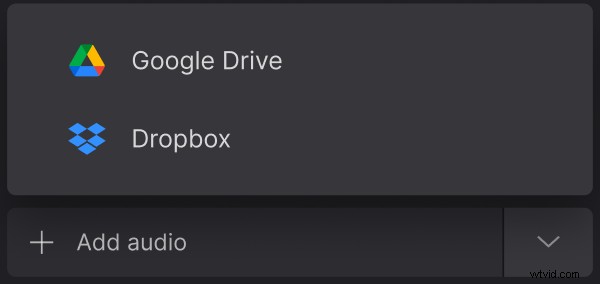
Haga clic en el signo de las tijeras y recorte la música moviendo los controles deslizantes o configurando su tiempo manualmente. Luego ajuste su volumen. Si el video inicial tiene su propia banda sonora, silencia o ajusta el volumen también.
Seleccione un formato de salida. Recomendamos seguir con MP4 y MOV, ya que son compatibles con la mayoría de las redes sociales. Finalmente, haga clic en "Crear" y deje que la herramienta haga su trabajo.
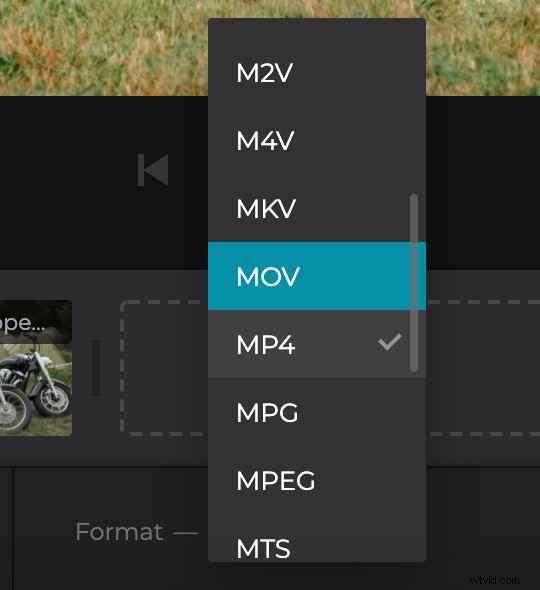
-
Descargar y publicar el video
Haz una prueba final y asegúrate de que tu creación no necesite correcciones. Si es así, guárdelo en la nube o en su dispositivo personal. Si cree que podría ser mejor, haga clic en "Volver a editar".